SSHサーバーは、セキュアシェルを使用してクライアントシステムからの接続を受け入れるサーバー側のソフトウェアプログラムです。これは、Telnetおよびrlogin、rshなどの他のプロトコルの代替手段です。
SSHサーバーはデフォルトではUbuntu22.04にインストールされていません。ただし、Ubuntuシステムを外部マシンから接続するためにOSを新規インストールした後で有効にすることをお勧めします。
この投稿では、Ubuntu22.04にSSHサーバーをインストールする方法を説明します。
前提条件
SSHサーバーをインストールしてUbuntu22.04で有効にするには、rootユーザーまたはsudo権限を持つユーザーとしてログインして、次のセクションのコマンドを実行する必要があります。
Ubuntu22.04にSSHサーバーをインストールする
ターミナルを開き、以下のコマンドを実行してリポジトリインデックスを更新します。
sudo apt update
次に、aptを使用してSSHサーバーパッケージをインストールします コマンド。
sudo apt install -y openssh-server
Ubuntu22.04でSSHサーバーを有効にする
これで、SSHサーバーサービスが自動的に開始されます。次のコマンドを実行して、SSHサーバーサービスのステータスを確認できます。
sudo systemctl status ssh
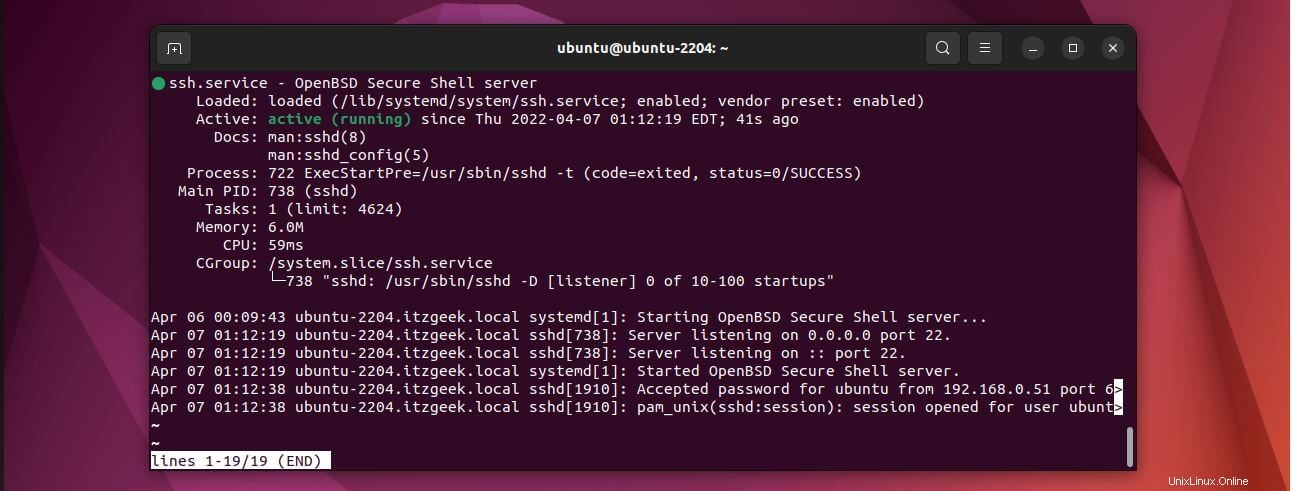
上のスクリーンショットは、SSHサービスが稼働していることを確認しています。
ファイアウォールでSSHを許可する
場合によっては、ファイアウォール内のクライアントシステムからのSSH接続を許可する必要があります。したがって、以下のコマンドを使用して、外部マシンからのSSH接続を許可するためのルールを作成します。
sudo ufw allow ssh sudo ufw enable sudo ufw reload
SSH経由でUbuntu22.04にアクセス
WindowsのパテまたはLinuxまたはmacOSの組み込みSSHクライアントを使用してSSH経由でシステムに接続できます。
ssh user_name@ip_address
Ubuntu22.04でSSHルートログインを有効にする
デフォルトでは、セキュリティ上の理由から、SSH経由でrootユーザーとしてログインすることはできません。ただし、自分のリスクでSSH構成ファイルを編集することにより、rootログインを有効にすることができます。
以下のコマンドでSSH構成を更新します。
echo "PermitRootLogin Yes" | sudo tee -a /etc/ssh/sshd_config
次に、SSHサービスを再起動して、新しい構成を読み取ります。
sudo systemctl restart ssh
これで、sshを介してrootとして直接ログインできるようになります。
Ubuntu22.04でSSHサービスを無効にする
システムでSSHを無効にする場合は、SSHサービスを停止して無効にし、システムの再起動時にSSHサービスが開始されないようにすることができます。
sudo systemctl stop ssh sudo systemctl disable ssh
結論
それで全部です。 Ubuntu22.04にSSHサーバーをインストールする方法を学んだことを願っています。これで、ターミナルを介して管理アクティビティを実行できます。さらに、パスワードを入力せずにシステムにログインできるSSHキーベースの認証を設定できます。